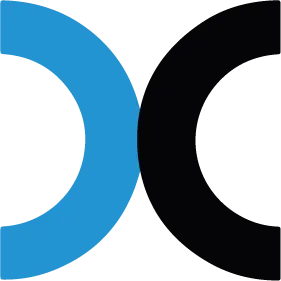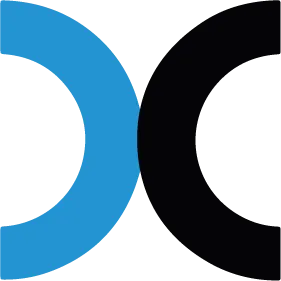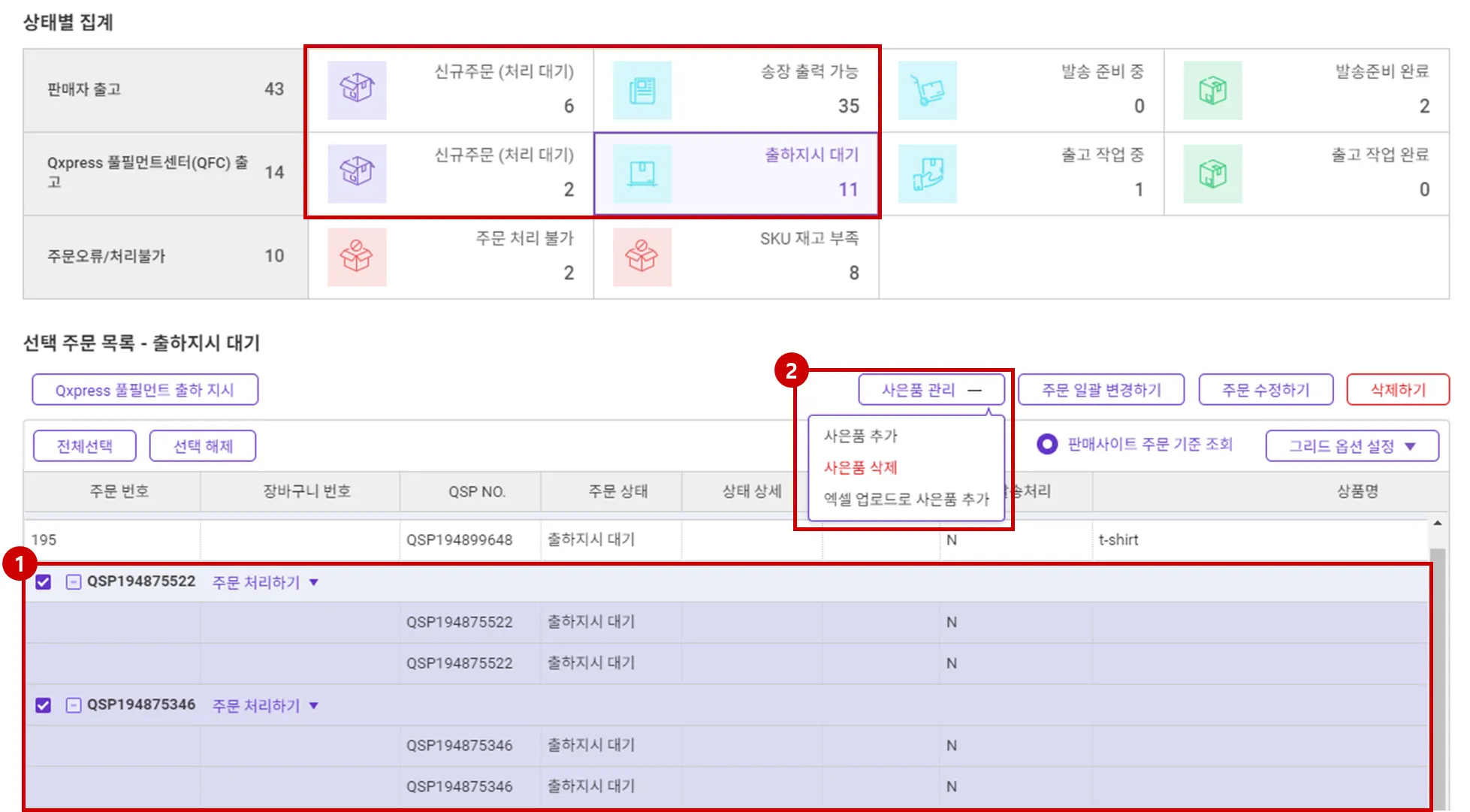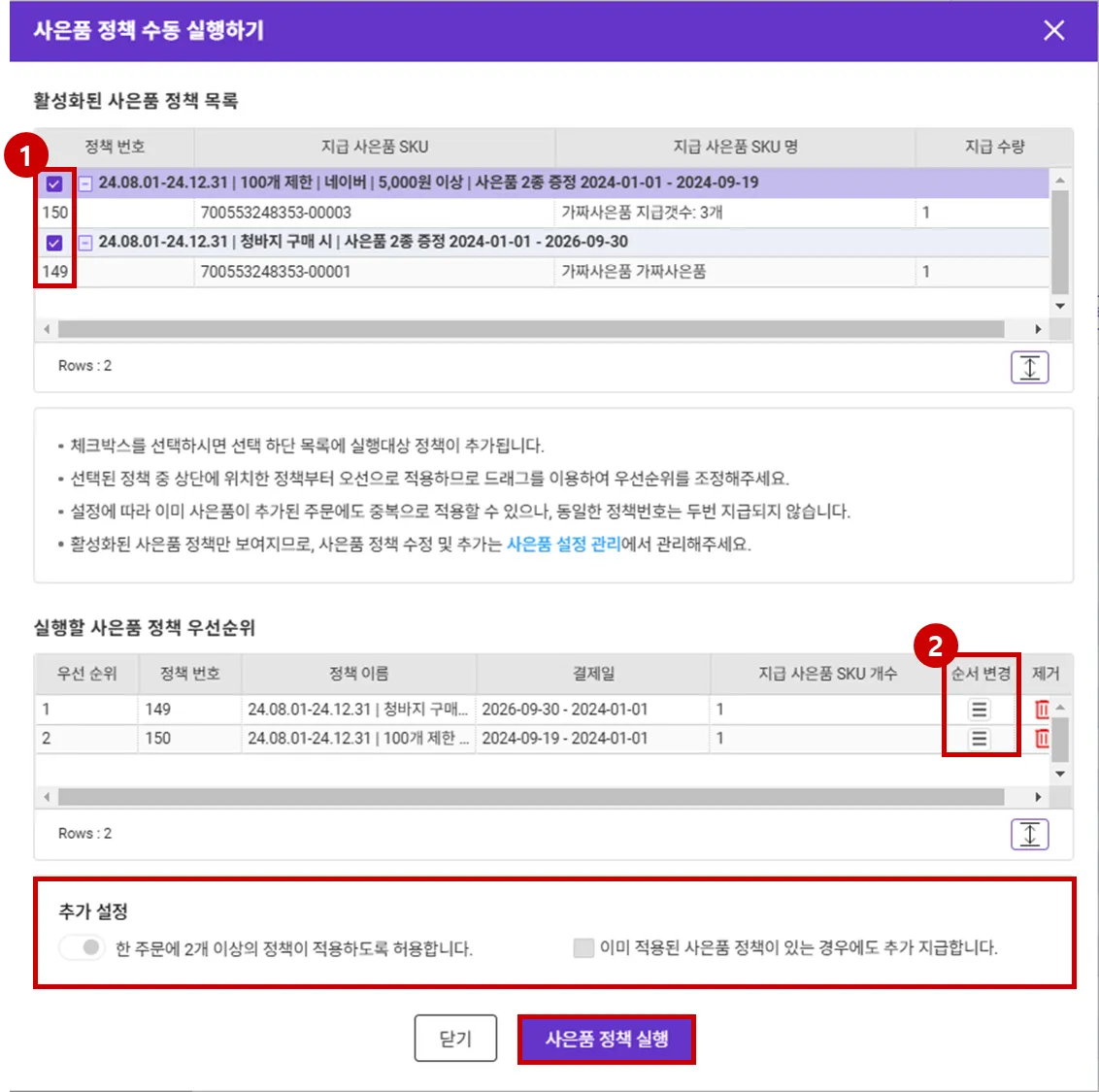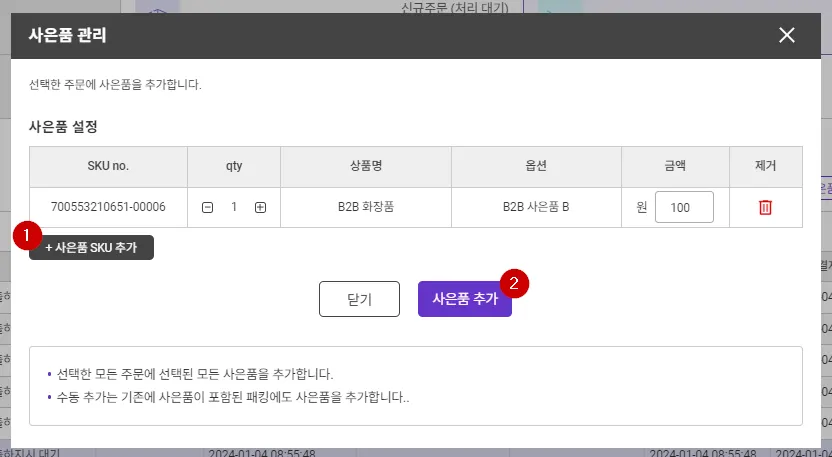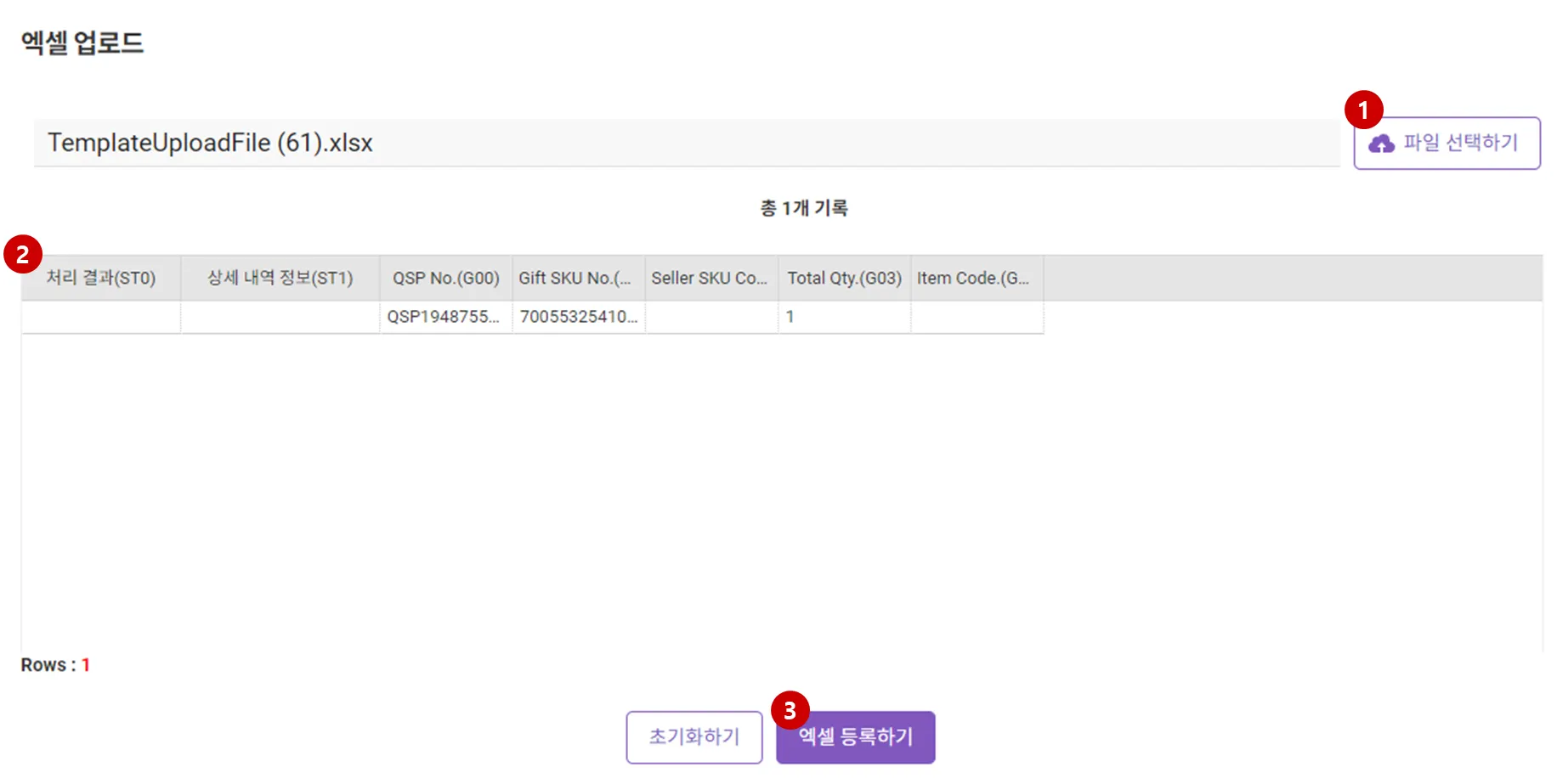경로 : 주문 > 주문 관리
신규 등록(주문확인필요) 및 출하지시 대기 상태의 풀필먼트 배송주문에 대해 한 번에 여러 주문에 일괄적으로 사은품을 추가/삭제할 수 있습니다.
사은품 수동관리 기능은 스마트십 2.0의 주문 관리에서만 이용 가능합니다.
1. 기본 화면 안내
사은품의 추가/삭제는 판매자 출고 주문의 신규주문 및 송장출력가능 상태, 그리고 Qxpress 풀필먼트 센터(QFC) 출고 주문 중 신규 주문 및 출하지시 대기 상태의 주문에 대해서 가능합니다.
1.
사은품을 관리하고자하는 주문을 선택해주세요.
2.
그리드 우측 상단의 [사은품 관리] 버튼을 눌러주세요.
사은품 수동관리에는 3가지 기능이 지원됩니다.
•
사은품 정책 수동 적용 : [사은품 정책 관리]에서 설정한 사은품 정책을 선택하신 주문에 적용할 수 있습니다.
•
사은품 추가 : 조회 그리드에서 선택한 배송 주문들에 추가할 사은품을 직접 지정하여 일괄 추가할 수 있습니다.
•
사은품 삭제 : 이미 사은품이 추가되어 있는 배송 주문들에서 사은품 타입의 배송상품을 모두 제거합니다.
사은품 삭제 시에는 수동으로 직접 추가한 사은품 및 사은품 자동부여 정책에 의해 추가된 사은품도 모두 삭제됩니다.
•
엑셀 업로드로 사은품 추가 : 사은품을 추가할 배송 주문과 사은품 SKU 및 수량을 엑셀 파일로 작성한 후, 업로드하여 일괄 추가할 수 있습니다.
2. 사은품 정책 수동 적용
"사은품 관리 > 사은품 정책 수동 적용"을 선택하면 판매자님께서 [사은품 정책 관리]에서 설정하신 정책을 선택하신 주문들에 적용이 가능합니다.
1.
2.
선택된 정책 중 상단에 위치한 정책부터 오선으로 적용하므로 드래그를 이용하여 우선순위를 조정해주세요.
추가 설정 1) 한 주문에 2개 이상의 정책이 적용하도록 허용합니다.
•
토글 OFF : 한 주문에 2개 이상의 정책을 적용하도록 허용 안함
: 하나의 배송 주문에 사은품 정책을 하나만 적용하려는 경우 선택해주세요.
설정하신 우선 순위에 따라서 가장 먼저 적용된 하나의 사은품만 지급되고, 후 순위의 사은품은 지급되지 않습니다.
◦
결제 금액에 따라 차등적으로 사은품을 지급하시려는 경우 선택하시면 좋습니다. 이 때 결제 금액을 높은 것부터 우선순위를 설정하시면 차등 지급하실 수 있습니다.
•
토글 ON : 한 주문에 2개 이상의 정책을 적용하도록 허용
: 선택하신 사은품 정책 중 부합하는 모든 정책을 주문에 적용합니다.
우선 순위에 관계 없이, 설정하신 조건만 맞다면 사은품 정책을 N개 이상 적용할 수 있습니다.
2) 이미 적용된 사은품 정책이 있는 경우에도 추가 지급합니다.
•
사은품이 이미 적용된 주문을 선택한 경우에도 추가로 지급할 수 있습니다.
단, 동일 정책 번호의 사은품 정책은 적용되지 않습니다.
3.
[사은품 정책 실행] 버튼을 클릭하여 정책을 적용합니다.
3. 사은품 추가
“사은품관리 > 사은품 추가”를 선택하면 판매자님께서 직접 사은품을 선택하여 여러 주문에 한꺼번에 추가가 가능합니다.
1.
[+사은품 SKU 추가] 버튼을 클릭하여 사은품 SKU를 선택합니다. 1개 이상의 SKU를 선택할 수 있으며, 추가 후에 수량을 조정할 수 있습니다.
2.
[사은품 추가] 버튼을 클릭하여 추가한 각 사은품을 각각의 수량만큼 선택한 모든 주문에 추가합니다.
4. 사은품 삭제
“사은품관리 > 사은품 삭제” 기능은 선택한 주문에 포함된 모든 사은품을 삭제합니다. 이 가이드에서 설명하는 수동 관리 방법을 통해 추가한 사은품 외에 사은품 정책에 의해 자동으로 부여된 사은품도 모두 삭제하게 됩니다.
5. 엑셀 업로드로 사은품 추가
사은품을 추가할 대상 배송주문 건과 사은품 SKU 정보를 엑셀 파일에 기록하고 업로드하여 일괄 처리할 수 있습니다.
[엑셀업로드로 사은품 추가]를 선택하면 엑셀 업로드 팝업이 열립니다. 이 곳에서 엑셀 템플릿 파일을 다운로드 받아서 편집합니다.
1.
QSP no. : 사은품을 추가할 대상 배송 주문의 QSP 번호입니다.
(Qoo10, Qoo10 JP의 주문은 특정한 조건에서 SGP, JPP, USP 등의 접두어로 시작될 수 있습니다.)
2.
Gift SKU no., Seller SKU Code : 사은품을 지정할 SKU no. 나 판매자 SKU 코드 중 하나를 입력합니다. 둘 중 하나는 반드시 입력되어야 합니다.
사은품으로 추가할 SKU는 단품만 가능하며, SET SKU는 사은품 지정이 불가능합니다.
3.
Total Qty. : 해당 사은품의 수량
4.
Item Code : QX Item Code로 판매자 출고 상품인 경우 사용하는 TM 코드입니다.
엑셀 업로드 처리
1.
업로드 팝업 내의 [파일 선택하기] 버튼을 클릭하여, 파일 선택 대화상자를 엽니다. 업로드할 파일을 선택합니다.
2.
파일을 선택하면 자동으로 업로드되며, 업로드가 완료되면 아래 그리드에 파일 내용이 표시됩니다.
3.
[엑셀 등록하기] 버튼을 클릭하면 해당 내용으로 사은품이 부여됩니다.
.png&blockId=78c9ff9a-717f-4cfb-9b99-87bbb83a5b89)